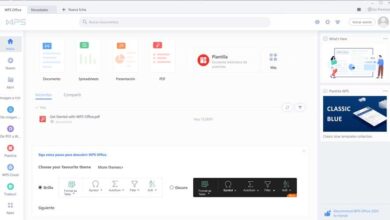Hoe kan ik mijn Android-applicaties gemakkelijk terugzetten naar een vorige versie?
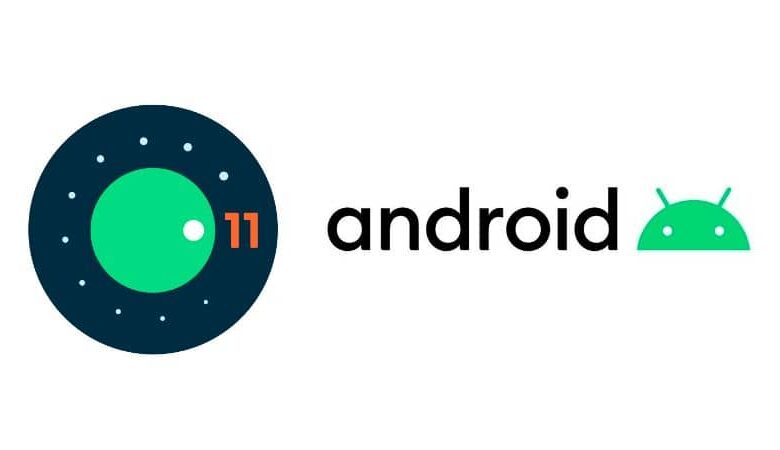
Kan ik mijn Android-apps downgraden naar een eerdere versie? Als je deze vraag ooit hebt gehad, ben je hier aan het juiste adres. Voor het Android-besturingssysteem is de mogelijkheid tot aanpassing eindeloos, waardoor elke gebruiker de mogelijkheid heeft om voornamelijk te bewerken wat hij of zij leuk vindt.
Natuurlijk, zoals met alles, zijn er grenzen (niet alles wat we willen kan bij de hand zijn). Maar als je het pessimisme buiten beschouwing laat, kun je de versie hebben die je wilt, van de app die je wilt, je hoeft alleen maar volg een paar stappen die geen 10 minuten van je bestaan in beslag nemen.
Ga terug naar een vorige versie mijn Android-apps
Zoals je al hebt gelezen, kun je teruggaan naar een eerdere versie van de app die je wilt, maar hoe doe je dat? Welnu, het eerste dat u moet weten, is dat u onmiddellijk de huidige versie van de app waarnaar u wilt terugkeren, moet verwijderen.
En effet, Android is alleen ontworpen om vooruit te gaan en niet achteruit, dus als u het niet verwijdert, kunt u geen andere versie installeren en de fout "Toepassing niet geïnstalleerd" apparaît .
Ter waarschuwing: u zult hoogstwaarschijnlijk alle gegevens van deze app verliezen, omdat de bestanden van een oude versie naar een nieuwe kunnen worden geïmporteerd, maar niet andersom, zodat de gegevens die u eerder had opgeslagen verdwijnen. .
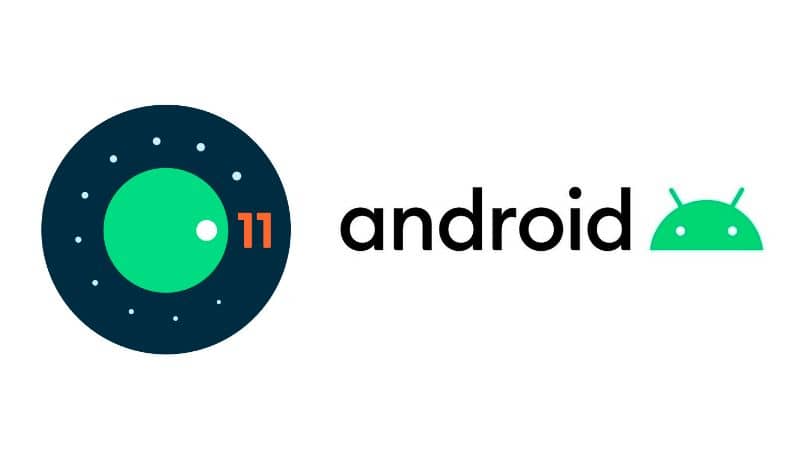
Het volgende dat u moet weten, is dat er twee manieren zijn om een app te verwijderen, de eerste is de gemakkelijkste en u doet dit met de apps die u hebt geïnstalleerd, en het is zoals iedereen weet om de betreffende app lang ingedrukt te houden. , zodat de optie "Verwijderen" verschijnt .
De tweede manier is dat met de apps die al vooraf op het apparaat waren geïnstalleerd, ze niet kunnen worden verwijderd als je geen root hebt, dus wat je moet doen is hun updates verwijderen, zodat ze terugkeren naar hun oorspronkelijke staat.
Het is heel gemakkelijk om te doen, je hoeft alleen maar naar Google Play te gaan, dan in het bijbehorende applicatiegedeelte en klik op de "Verwijderen" knop. Aangezien dit een vooraf geïnstalleerde app is, wordt in het bevestigingsvenster Wilt u alle updates voor deze app van het Android-systeem verwijderen? Het is zo eenvoudig als notities synchroniseren van iOS naar Android en klik op "OKE" en dat is alles.
Installeer de versie van uw voorkeur
Dit is de gemakkelijkste stap voor: in staat zijn om mijn Android-applicaties terug te zetten naar een vorige versie. Het enige probleem dat je zult vinden is dat de vorige versies niet op Google Play staan, dus je moet een APK van de app downloaden.
Zorg ervoor dat je doe een laadsnelheidstest voor webpagina's om het proces niet te verstoren, evenals een WiFi-snelheidstest.
U kunt pagina's zoals APK Mirror gebruiken om de gewenste versie te vinden en deze te downloaden, u hoeft deze alleen maar te installeren zoals elke andere app en dat is alles. (Voor sommigen kan het nodig zijn om de functie te activeren waarmee externe applicaties kunnen worden geaccepteerd).
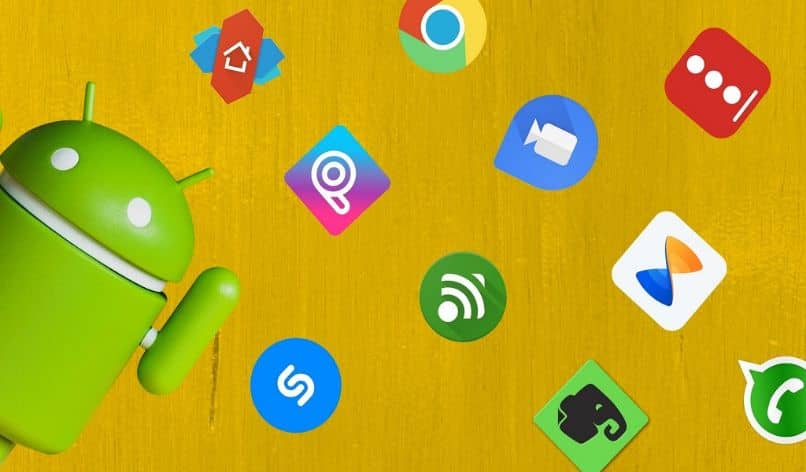
Updates uitschakelen
Dit is de kortste en belangrijkste stap, en zonder een van de bovenstaande oplossingen is het logisch, want als je de update-optie niet uitschakelt, zal alles terugkeren naar wat het was toen je internet kreeg.
Om deze actie te deactiveren, gaat u opnieuw naar de Google Play Store en zoekt u de betreffende toepassing op, rechtsboven verschijnen de drie grijze verticale stippen die de " Menu »Aan de pers, zij een venster weergeven waar er is een optie genaamd "Automatisch bijwerken", Schakel deze optie uit en u bent klaar.
Daarna is het proces om mijn Android-apps terug te zetten naar een vorige versie met succes en normaal voltooid. De app zou perfect moeten werken en geen problemen hebben later.